Töölaua teema on lahe funktsioon, mida tutvustatakse operatsioonisüsteemiga Windows 7. Palju kolmanda osapoole ja ka ametlikke teemasid Windows operatsioonisüsteemi jaoks. Tegelikult on Windowsi ametlik personaliseerimisgalleril üle 300 ilus töölaua teema Windows 7, Windows 8 ja Windows 10 jaoks.
Nagu te tõenäoliselt teate, sisaldab töölaua teema tavaliselt ka kahte või enamat pilti. Windows 8.1 ja Windows 7 puhul võime pärast töölaua teema installimist ja rakendamist valida praeguse teema juurde kuuluvaid üksikuid taustapilte. See tähendab, et vanemate Windowsi versioonide puhul oli ühe teemapildi valimine üsna lihtne ja otsekohene.
Microsoft on osaliselt eemaldanud klassikalise isikupärastamise akna operatsioonisüsteemist Windows 10. Kuigi personaalsuse aken esineb ka Windows 10-s, on paljud selle funktsioonid eemaldatud.
Operatsioonisüsteemis Windows 10 on üksikuid teemasid sisaldavate piltide valimine üsna keeruline. Näiteks kui hetkel aktiivne töölaua teema sisaldab 10 pilti, kuid teile meeldib ainult 5 neist, pole lihtne valida ainult neid 5 pilti. Lühidalt öeldes kasutab Windows 10 automaatselt kõiki pilte töölaua taustal, isegi kui olete huvitatud vaid mõnest pildist.

Kui avate klassikalise isikupärastamise akna ja klõpsate töölaua tausta lingil, avaneb rakenduse Settings (seadete) taustapiirkond klassikalise valiku asemel oma töölaua tausta aken. Ja jah, klassikaline Vali oma töölaua taust on olemas Windows 10.
Kasutage Windows 10 töölauale meeldivat pilti
Kasutajad, kes soovivad valida praeguses töölaua teemas pakutavaid üksikuid taustapilte, saavad kasutada allpool toodud juhiseid, et valida ainult taustapilte, mida soovite töölaua taustana näha.
Uue teema installimiseks vaadake palun, kuidas installida ja rakendada uut teemat Windows 10 juhendis.
Samm 1: Vajutage samaaegselt Windowsi logo ja R klahve, et avada dialoogiaken Run.
2. samm: dialoogiaknas Run käsk kleepige järgmine tee ja vajutage klahvi Enter, et avada töölaua tausta aken.
juhtimine / nimi Microsoft.Personaliseerimine / lehekülje lehekülgTaustapilt
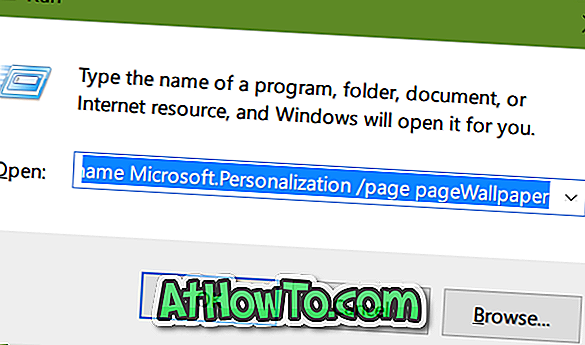
3. samm: valige pildid, mida soovite kasutada töölaua taustana, ja seejärel klõpsake nupul Salvesta muudatused. See on nii! Windows 10 kasutab nüüd ainult valitud pilte töölaua taustal, selle asemel, et kasutada kõiki teemal olevaid pilte.
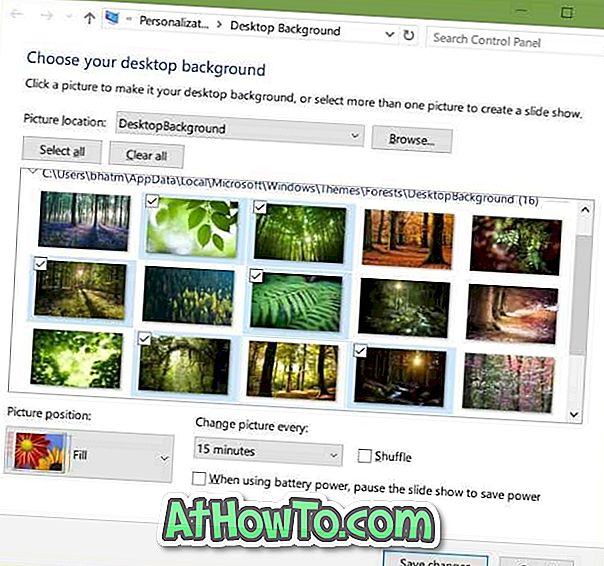
Teine võimalus on ekstraktida kõik taustapildid teemapaketi failist ja seejärel seadistada käsitsi pilt töölaua taustapildiks või luua sellest uus teema.
Võib-olla tahad teada, kuidas teemat Windows 10-s muuta.
![Tee Vista tegumiriba suurus Windows 7 tegumiriba sobitamiseks [Suured nupud]](https://athowto.com/img/vista-tweaks/604/make-vista-taskbar-size-match-windows-7-taskbar.jpg)


![Klassikaline algus aitab teil Windows 8 Start-ekraanilt lahkuda, kui logite sisse [Update]](https://athowto.com/img/windows-8-guides/933/classic-start-helps-you-skip-windows-8-start-screen-when-you-log.jpg)










